- iCloud هي خدمة تخزين سحابية أصلية لأجهزة Apple و iOS و macOS.
- سيوضح لك الدليل أدناه كيفية إصلاح أي مشكلة في تسجيل الدخول إلى iCloud في نظام التشغيل Windows 10.
- لمعرفة المزيد حول هذه الخدمة الرائعة ، قم بزيارة موقعنا iCloud Hub مخصص.
- إذا كنت بحاجة إلى مزيد من الإرشادات ، فيمكنك العثور عليها على موقعنا صفحة التخزين.
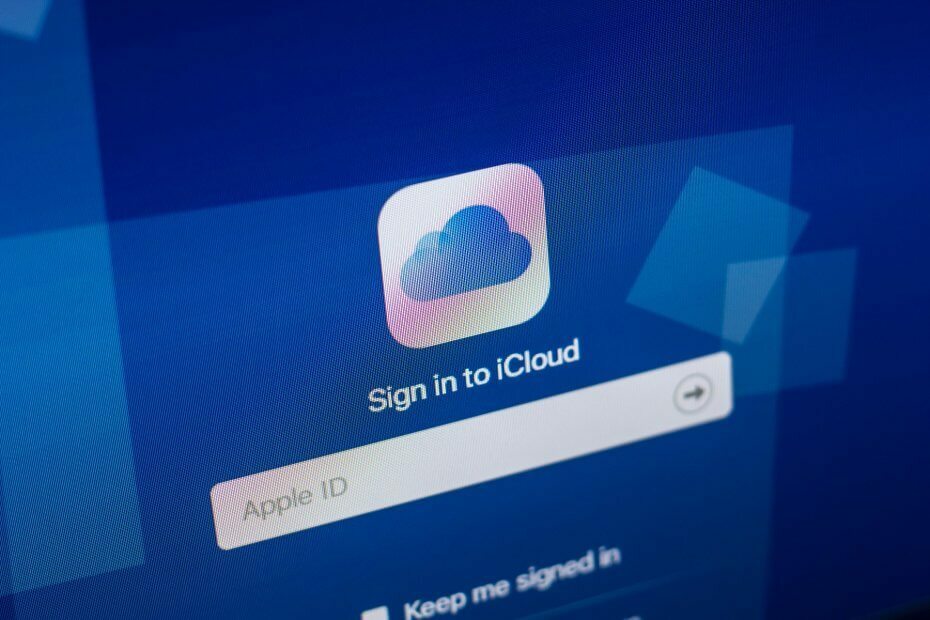
سيعمل هذا البرنامج على إصلاح أخطاء الكمبيوتر الشائعة ، ويحميك من فقدان الملفات ، والبرامج الضارة ، وفشل الأجهزة ، وتحسين جهاز الكمبيوتر الخاص بك لتحقيق أقصى أداء. إصلاح مشكلات الكمبيوتر وإزالة الفيروسات الآن في 3 خطوات سهلة:
- قم بتنزيل Restoro PC Repair Tool التي تأتي مع التقنيات الحاصلة على براءة اختراع (براءات الاختراع المتاحة هنا).
- انقر ابدأ المسح للعثور على مشكلات Windows التي قد تتسبب في حدوث مشكلات بجهاز الكمبيوتر.
- انقر إصلاح الكل لإصلاح المشكلات التي تؤثر على أمان الكمبيوتر وأدائه
- تم تنزيل Restoro بواسطة 0 القراء هذا الشهر.
إذا كنت بحاجة إلى مساعدة في تسجيل الدخول إلى iCloud على جهاز كمبيوتر يعمل بنظام Windows 10 (أو كمبيوتر يعمل بنظام Windows) ، فجرّب بعض الخطوات المذكورة أدناه.
كيف يمكنني إصلاح مشكلات تسجيل الدخول إلى iCloud في نظام التشغيل Windows 10؟
1. إصلاحات أولية

- تحقق من اتصالك بالإنترنت عن طريق محاولة تسجيل الدخول إلى موقع ويب Apple
- افحص ال حالة النظام صفحة لأية مشاكل معروفة
- قم بتعطيل برنامج مكافحة الفيروسات وحاول تسجيل الدخول مرة أخرى. إذا كان ذلك مفيدًا ، فأعد تمكين برنامج مكافحة الفيروسات
2. قم بتثبيت أي تحديثات معلقة على جهاز الكمبيوتر الخاص بك
لفعل هذا:
- افتح Apple Software Update على جهاز الكمبيوتر الخاص بك للتحقق من وجود تحديثات تلقائيًا واختيار التحديثات التي تريد تثبيتها
- يمكنك أيضًا تنزيل الأحدث iCloud لإصدار Windows.
إذا لم يتم تحديث iCloud لـ Windows ، فقم بما يلي:
- انقر فوق ابدأ وحدد لوحة التحكم
- انقر فوق الشبكة والإنترنت
- انقر فوق خيارات الإنترنت
- في مربع الحوار خصائص الإنترنت ، انقر فوق علامة التبويب خيارات متقدمة
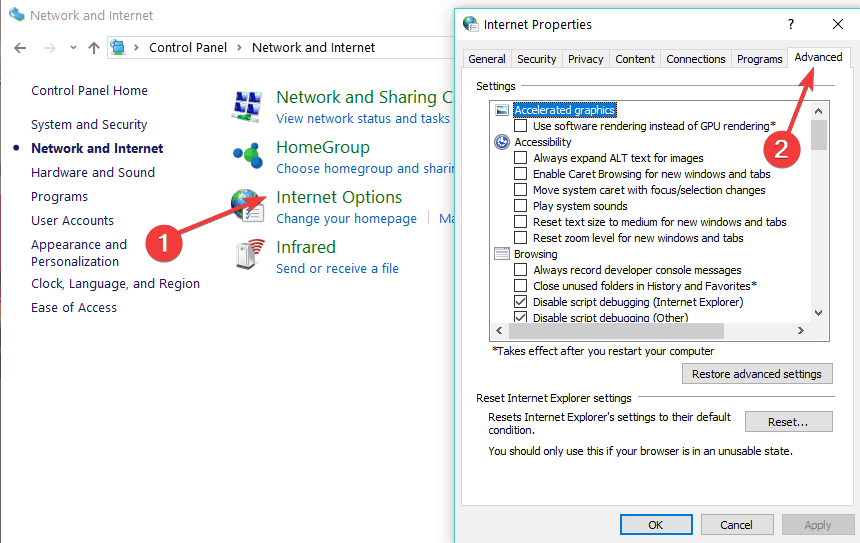
- ضمن الإعدادات ، حدد الأمان
- قم بإلغاء تحديد المربع "عدم حفظ الصفحات المشفرة على القرص"
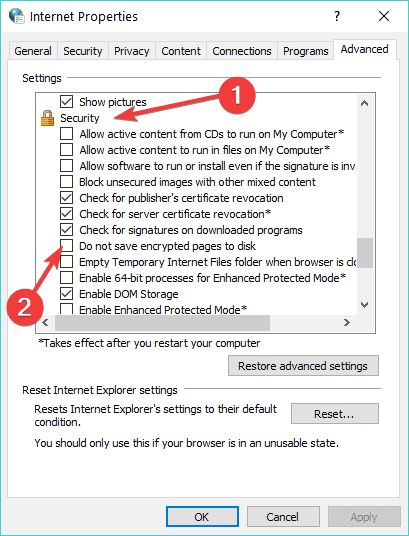
- حاول تحديث iCloud لـ Windows مرة أخرى
3. استخدم بديلاً لـ iCloud

إذا كنت لا تزال تواجه مشكلات في إصلاح iCloud أو استخدامه ، فربما حان الوقت للنظر في حل برنامج بديل.
إحدى هذه الخدمات التي يمكن أن تملأ بسهولة أحذية iCloud هي Sync.com. إنه يجعل من السهل تخزين ملفاتك ومشاركتها والوصول إليها من أي مكان تقريبًا ، كما أنه يحمي ملفات الخصوصية مع التشفير من طرف إلى طرف ، وبالتالي ضمان أن بياناتك في السحابة آمنة ومأمونة وكاملة نشر.
تأتي الخدمة في عدة خطط تسعير ، ولكن يمكنك الاستفادة من هذه الخدمة بسعر مخفض لفترة محدودة فقط.

مزامنة
خدمة تخزين سحابية مذهلة يمكنها بسهولة استبدال iCloud إذا أصبحت غير متوفرة.
احصل عليها الآن
4. تحقق مما إذا كان جهاز الكمبيوتر الذي يعمل بنظام Windows 10 يفي بمتطلبات نظام iCloud
من بين المتطلبات ما يلي:
- نظام التشغيل Microsoft Windows 10
- iTunes 12.7 أو أحدث
- Outlook 2010-2016
- مايكروسوفت ايدج
- Firefox 45 أو أحدث ، أو Google Chrome 54 أو متصفحات أحدث.
- وضع سطح المكتب فقط
5. إعادة تعيين كلمة مرور معرف Apple الخاص بك

سيختلف هذا بناءً على نوع الأمان الذي تستخدمه لمعرفك مثل البريد الإلكتروني / كلمة المرور / أسئلة الأمان أو المصادقة ذات العاملين.
قم بتشغيل فحص النظام لاكتشاف الأخطاء المحتملة

تنزيل Restoro
أداة إصلاح الكمبيوتر

انقر ابدأ المسح للعثور على مشاكل Windows.

انقر إصلاح الكل لإصلاح المشكلات المتعلقة بالتقنيات الحاصلة على براءة اختراع.
قم بتشغيل فحص للكمبيوتر الشخصي باستخدام Restoro Repair Tool للعثور على الأخطاء التي تسبب مشاكل الأمان وحالات التباطؤ. بعد اكتمال الفحص ، ستستبدل عملية الإصلاح الملفات التالفة بملفات ومكونات Windows حديثة.
البريد الإلكتروني وكلمة المرور وأسئلة الأمان
- افتح صفحة حساب معرف Apple الخاص بك
- انقر فوق نسيت معرف Apple أو كلمة المرور
- أدخل معرف أبل الخاص بك
- حدد إعادة تعيين كلمة المرور وانقر فوق متابعة
- اختر كيفية إعادة تعيين كلمة المرور - إما "الإجابة على أسئلة الأمان" أو "الحصول على بريد إلكتروني" أو إذا طُلب منك مفتاح استرداد ، فاستخدم خطوات المصادقة ذات العاملين
- قم بتسجيل الدخول مرة أخرى باستخدام كلمة المرور الجديدة وقم بتحديث إعدادات كلمة المرور على جميع أجهزتك
التحقق من خطوتين
- افتح صفحة حساب معرف Apple الخاص بك
- انقر فوق "نسيت معرف Apple أو كلمة المرور"
- أدخل معرف Apple الخاص بك وحدد إعادة تعيين كلمة المرور
- انقر فوق متابعة
- أدخل مفتاح الاسترداد للتحقق على خطوتين. إذا فقدتها ، لا يمكنك تغيير كلمة المرور الخاصة بك
- اختر جهازًا موثوقًا به وسيتم إرسال رمز التحقق هناك
- أدخل رمز التحقق
- أنشئ كلمة مرور جديدة
- حدد إعادة تعيين كلمة المرور
- قم بتسجيل الدخول مرة أخرى باستخدام كلمة المرور الجديدة وقم بتحديث إعدادات كلمة المرور على جميع الأجهزة
ملحوظة: إذا كنت لا تزال غير قادر على تسجيل الدخول ، فتحقق من إدخال معرف Apple الصحيح ، والذي يكون في معظم الحالات عنوان البريد الإلكتروني الأساسي لحساب Apple ID الخاص بك. بخلاف ذلك ، اتصل بفريق دعم Apple للحصول على مزيد من التفاصيل.
6. ابحث عن معرف Apple الخاص بك

هذا هو الحساب المستخدم لتسجيل الدخول ، لذا إذا نسيت ذلك ، فيمكنك إما إعادة تعيين كلمة المرور لاستعادة الوصول ، أو معرفة ما إذا كنت قد سجلت الدخول بالفعل على أجهزة أخرى. لعرض المعرّف الذي تستخدمه ، قم بما يلي:
- افتح iCloud لـ Windows.
- افتح iTunes ، ثم اختر الحساب
- انقر فوق عرض حسابي. إذا سجلت الدخول إلى iTunes باستخدام معرف Apple الخاص بك ، فسترى اسم حسابك وعنوان بريدك الإلكتروني
7. استخدم موجه الأوامر
- انقر فوق ابدأ واكتب CMD في مربع البحث ثم اضغط على Enter
- سيتم فتح نافذة موجه DOS جديدة
- يكتب إعادة تعيين netsh winsock
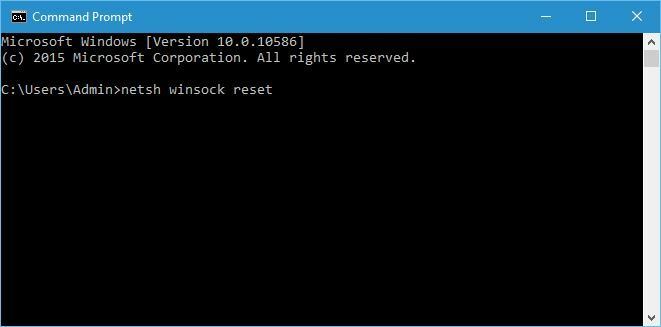
- اضغط دخول
- أعد تشغيل جهاز الكمبيوتر الذي يعمل بنظام Windows ومعرفة ما إذا كان يمكنك تسجيل الدخول إلى iCloud لـ Windows
8. أعد تشغيل Bonjour على جهاز الكمبيوتر الذي يعمل بنظام Windows
- انقر فوق ابدأ واكتب خدمات.ماجستير ثم اضغط دخول
- ستفتح نافذة الخدمات
- البحث عن صباح الخير وانقر فوقه بزر الماوس الأيمن ثم حدد إعادة التشغيل
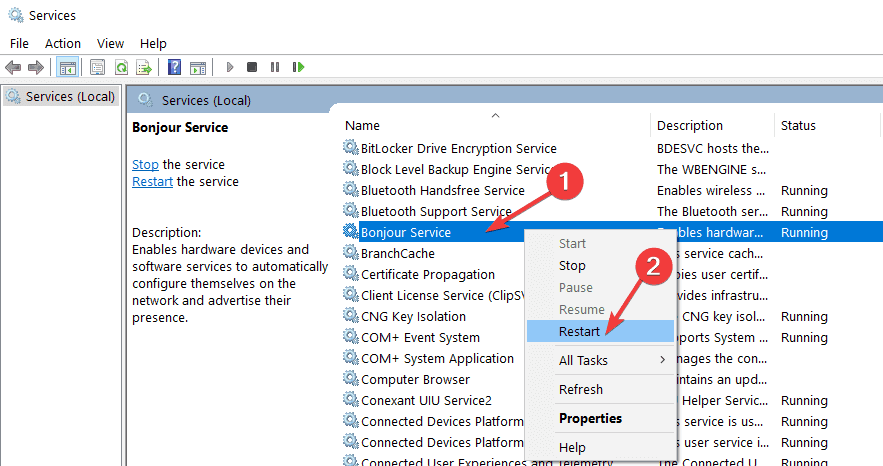
- قم بتسجيل الدخول إلى iCloud ومعرفة ما إذا كان ذلك مفيدًا
9. تحميل لوحة تحكم MobileMe
ربما تكون قد قمت بتثبيت لوحة تحكم MobileMe وقمت بتسجيل الدخول ثم انتقلت إلى iCloud. بمجرد إجراء هذا التحويل ، أبلغ معظم الأشخاص أنه يسمح لهم بالوصول إلى لوحة تحكم iCloud.
قم بتنزيل لوحة تحكم MobileMe وجرب الترحيل من خلال جهاز كمبيوتر يعمل بنظام Windows 10. انقر فوق الزر قبول في الجزء السفلي الأيمن ومعرفة ما إذا كان يمكنك تسجيل الدخول إلى iCloud مرة أخرى.
10. استخدم مدير المهام
- انقر بزر الماوس الأيمن فوق شريط المهام
- يختار مدير المهام

- ابحث عن جميع العناصر التي تشير إلى Apple أو iTunes أو iCloud ، وانقر بزر الماوس الأيمن عليها وحدد إنهاء المهمة
- ارجع إلى iCloud لـ Windows وحاول الفتح وتسجيل الدخول مرة أخرى
أي حظ بعد استخدام هذه الحلول؟ واسمحوا لنا أن نعرف في قسم التعليقات أدناه.
 هل ما زلت تواجه مشكلات؟قم بإصلاحها باستخدام هذه الأداة:
هل ما زلت تواجه مشكلات؟قم بإصلاحها باستخدام هذه الأداة:
- قم بتنزيل أداة إصلاح الكمبيوتر تصنيف عظيم على TrustPilot.com (يبدأ التنزيل في هذه الصفحة).
- انقر ابدأ المسح للعثور على مشكلات Windows التي قد تتسبب في حدوث مشكلات بجهاز الكمبيوتر.
- انقر إصلاح الكل لإصلاح المشكلات المتعلقة بالتقنيات الحاصلة على براءة اختراع (خصم حصري لقرائنا).
تم تنزيل Restoro بواسطة 0 القراء هذا الشهر.
![واجه iCloud خطأً على نظام التشغيل Windows 11 [إصلاح اتصال الخادم]](/f/af3adde68f4a27070fa4b95c31aaf738.jpg?width=300&height=460)
